Odotat, että Microsoft 365 on suojattu ja toimii oikein. Tämän odotuksen täyttämiseksi keräämme diagnostiikkatietoja käyttäessäsi Microsoft 365:tä ja OneDrive, joiden avulla voimme etsiä ja korjata ongelmia, tunnistaa ja lieventää uhkia sekä parantaa käyttökokemustasi. Nämä tiedot eivät sisällä nimeäsi tai sähköpostiosoitettasi, tiedostojen sisältöä tai tietoja sovelluksista, jotka eivät liity Microsoft 365:een tai OneDrive.
Sinä päätät
Diagnostiikkatiedoissa on kaksi tasoa: pakolliset ja valinnaiset.
Huomautus: Diagnostiikkatiedot voivat sisältää "henkilökohtaisia tietoja" eurooppalaisen tietosuoja-asetuksen 4 artiklan mukaisesti, mutta ne eivät sisällä nimeäsi, sähköpostiosoitettasi tai mitään tiedostoistasi peräisin olevaa sisältöä. Kaikki Diagnostiikkatiedot, joita Microsoft kerää Microsoft 365 -sovellusten ja -palveluiden käytön aikana, on salanimellä määritetty ISO/IEC 19944-1:2020-osiossa 8.3.3.
Pakolliset diagnostiikkatiedot
Pakollisilla diagnostiikkatiedoilla tarkoitetaan pienintä mahdollista tietomäärää, jonka Microsoft tarvitsee pitääkseen tuotteen turvallisena, ajan tasalla ja oikein toimivana. Jos esimerkiksi Microsoft 365 -sovellus kaatuu, kerätään tiettyjä tietoja kaatumisesta, jotta voimme diagnosoida ja korjata ongelman.
Mac-tietokoneessa Microsoftin automaattinen päivitys on yksi esimerkki palvelusta, jonka on kerättävä tarvittavat tiedot, jotta asennettu Microsoft-ohjelmisto , kuten Edge, Defender, Intune, Skype for Business tai etätyöpöytä, pysyy ajan tasalla. Jos esimerkiksi ohjelmistopäivitystä ei suoriteta loppuun, ongelmalle täytyy voida tehdä vianmääritys.
Lisätietoja tarvittavista diagnostiikkatiedoista on artikkelissa Pakolliset diagnostiikkatiedot Microsoft 365:ssä.
Valinnaiset diagnostiikkatiedot
Valinnaisilla diagnostiikkatiedoilla tarkoitetaan tietoja, jotka voit itse päättää tarjota. Näiden tietojen avulla kehitetään tuotteita ja saadaan parempaa tietoa ongelmien vianmääritystä ja korjaamista varten. Voi esimerkiksi olla hyödyllistä tietää, kuinka nopeasti PowerPoint-dian pikkukuvaruutu tulee näkyviin, jotta voimme parantaa ominaisuuden toimintaa.
Valinnaisia diagnostiikkatietoja voidaan käyttää myös koosteena koneoppimisen avulla hyödyntämien kokemusten kouluttamiseen ja parantamiseen, kuten suositeltuihin toimintoihin, tekstin ennakointiin ja tilannekohtaisiin ohjeisiin.
Jos haluat lähettää valinnaisia diagnostiikkatietoja, ne kerätään pakollisten diagnostiikkatietojen lisäksi.
Valinnaiset diagnostiikkatiedot edellyttävät suostumustasi, ja voit ottaa ne käyttöön Microsoft 365:n asentamisen ja määrittämisen aikana tai myöhemmin siirtymällä minkä tahansa Microsoft 365 -sovelluksen tilin tietosuoja-asetuksiin.
Lisätietoja valinnaisista diagnostiikkatiedoista on artikkelissa Valinnaiset diagnostiikkatiedot Microsoft 365:ssä.
Diagnostiikkatietojen asetuksen valitseminen
Tärkeää: Tämä koskee Microsoft Officen versiota 1904 ja uudempia versioita.
Word-, Excel-, PowerPoint-, Outlook-, OneNote-, Project- ja Visio-sovelluksissa:
-
Siirry Tiedosto > Tili ja valitse Tilin tietosuoja -kohdassa Hallitse asetuksia.
-
Valitse haluamasi diagnostiikkatietojen asetus.
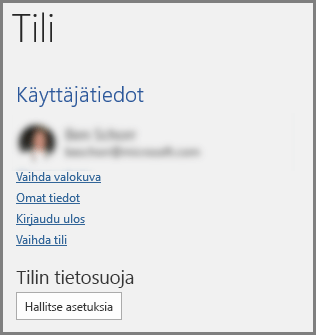
Valitsemasi asetukset siirtyvät myös muihin käyttämiinne laitteisiin.
Word-, Excel-, PowerPoint-, Outlook- ja OneNote-sovelluksissa:
-
Siirry sovelluksen asetuksiin, esimerkiksi Word > Asetukset, ja valitse Tietosuoja.
-
Valitse haluamasi diagnostiikkatietojen asetus.
Valitsemasi asetukset siirtyvät myös muihin käyttämiinne laitteisiin.
Sovelluksissa Word, Excel, PowerPoint, Outlook, OneNote taiVisio:
-
Siirry kohtaan Asetukset > Tietosuoja-asetukset.
-
Siirrä kohdassa Valinnaiset diagnostiikkatiedot oleva valinta päälle tai pois päältä.
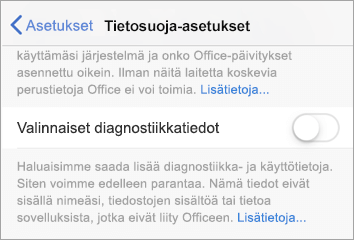
Huomautukset:
-
Jos käytät Microsoft 365:tä työpaikan tai oppilaitoksen tilin kanssa, järjestelmänvalvojasi on saattanut määrittää, mitä asetuksia voit muuttaa.
-
Jos olet organisaatiosi järjestelmänvalvoja, lue artikkeli Yleiskatsaus tietosuoja-asetuksiin, josta saat lisätietoa saatavilla olevista diagnostiikkatietoasetuksista.
Katso myös
Diagnostiikkatietojen katseluohjelman käyttäminen Microsoft 365:n kanssa










